Какво може да бъде причинено от IRQL_NOT_LESS_OR_EQUAL ERROR и как да я поправите

- 5043
- 1282
- Lowell Altenwerth
Когато се появят критични грешки на операционната система, So -Called Blue Death Enress of Death пълзи. Макар и от гледна точка на програмистите, той е правилно обозначен като BSOD. Това е изключително нежелателно явление за всеки потребител. Освен това има много причини за появата на синия екран.

Има общ тип BSOD, който е придружен от надписа IRQL_NOT_LESS_OR_EQUAL. Популярна грешка, която може да се обработва сами. За да направите това, трябва да знаете за причините за появата му, както и за мерките, предприети за премахване.
Причини за грешка
Разглежданата грешка се появява под формата на надпис върху синия екран на компютър в ситуация, при която операционната система има проблеми от драйверите от страна на драйверите.
Първоначално може да изглежда, че ако случаят е във връзка между драйверите и паметта, тогава причината е точно от самия софтуер. Но не трябва да бързате със заключения.
Всъщност има много потенциални причини. Те включват:
- повреда или липса на системни файлове;
- конфликт на ОС и ново оборудване;
- Увреждане и загуба на уместност на водачите;
- Winchester Breakdown (Hard Disk);
- въздействие от вирусите;
- неизправности на дънната платка, RAM и други компоненти;
- Проблеми от страна на използвания софтуер.
Тъй като има много причини, всички те изискват отделно и по -подробно внимание.
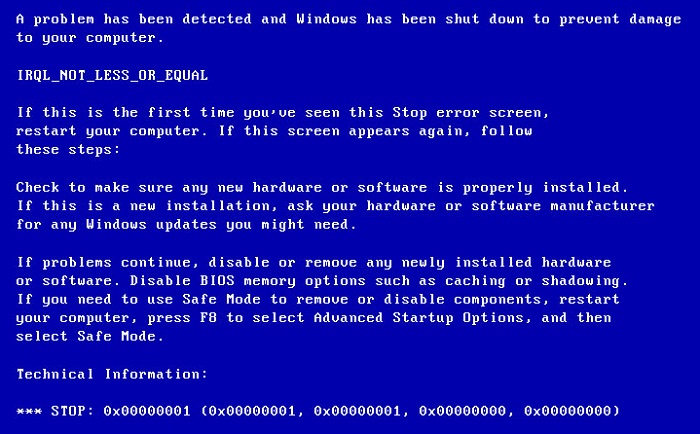
Системни файлове
На първо място, изправена пред такава грешка като IRQL_NOT_LESS_OR_EQUAL, е необходимо да започнете да проверявате евентуално повредените системни файлове.
Важно. Ако Windows OS не е стартиран в стандартен режим, тогава стартирането на операционната система трябва да се извършва през LIVECD или безопасен режим.Всички действия, които ще бъдат описани по -късно, включително всички потенциални причини за грешката, трябва да се извършват чрез безопасен режим или чрез зареждане на системата чрез LIVECD.
Експертите съветват винаги да се започне с проверката на файловете на тяхната система, тъй като това е най -простото, но в същото време най -ефективният начин да се справите със синия екран, който се появи.
Внимание. Най -често IRQL_NOT_LESS_OR_EQUAL ERROR се появява точно на компютри и лаптопи с Windows 10 и Windows 8 OS. При по -стари OSS кодът 0x000000d1 възниква главно.Няма нищо сложно при проверка на системните файлове на компютър или лаптоп. Тук се използва вградена програма. За да започнете диагностика, трябва да направите следното:
- Комбинация от ключа и r, извикайте командната конзола;
- В полето за откриване за влизане регистрирайте командата SFC /SCANNOW;
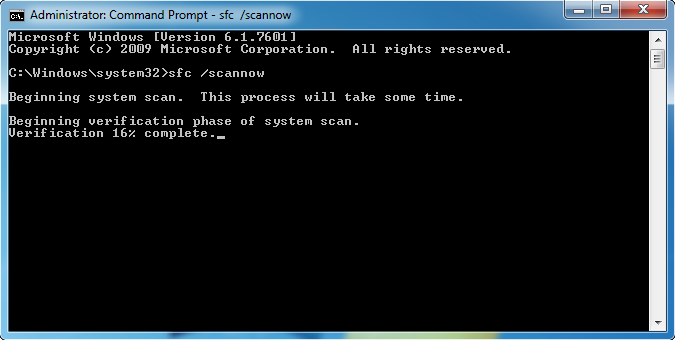
- Натиснете на Enter;
- Изчакайте пълното завършване на диагнозата;
- За рестартиране на компютър.
Потребителят има особено късмет, ако разглежданата грешка е придружена от код, указващ конкретен повреден или проблемен файл. Той може да отиде с EXE или SYS разширение. Това показва, че има определени проблеми от страна на определен файл на драйвера. Щетите му допринесоха за появата на синия екран на смъртта. Или просто bsod.
Шофьори
Често се случва грешката irql_not_less_or_equal на дисплея да е придружена от конкретен код, указващ конкретен файл в системата. Това е добре, защото по този начин можете бързо да намерите проблем с водача.
За да се идентифицират такива файлове, е най -удобно да се използва помощната програма за анализ на DAMPA. Нарича се bluescreenview. За нейна помощ се препоръчва да се прибере.
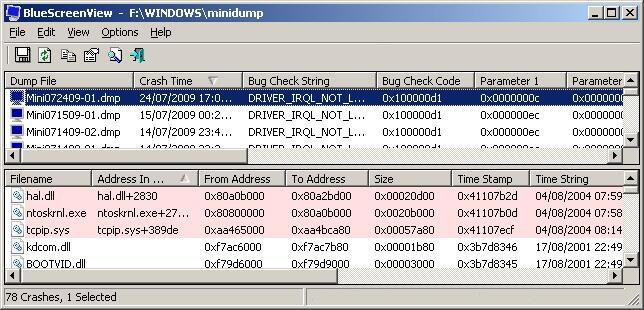
За да се възползвате от тази помощна програма, се изисква ОС да е активирана за създаване на сметища. Щом потребителят го стартира, той веднага ще види проблемните компоненти. Те ще бъдат подчертани в червено.
Независимо от специфичната операционна система, има определени драйвери, които предизвикват появата на разглежданата грешка и синия екран на смъртта най -често. Следователно те трябва да бъдат разгледани накратко:
- Netio.SYS и NDIS.Сис. Отговаря за работата на инсталираната мрежова карта на компютъра. В тази ситуация се препоръчва да се актуализира драйверът. Потребителите на лаптоп трябва да посетят официалния уебсайт на производителя на преносимия компютър. Ако е настолен компютър, тогава производителят на дънната платка ще бъде източникът. Но стандартният диспечер на устройства за актуализиране е по -добре да не се използва. Когато използвате най -новата версия на драйвера на мрежовата карта, тя все още трябва да бъде преинсталирана. Но преди това опитайте да изключите антивируса. Понякога той се намесва в нормална работа;
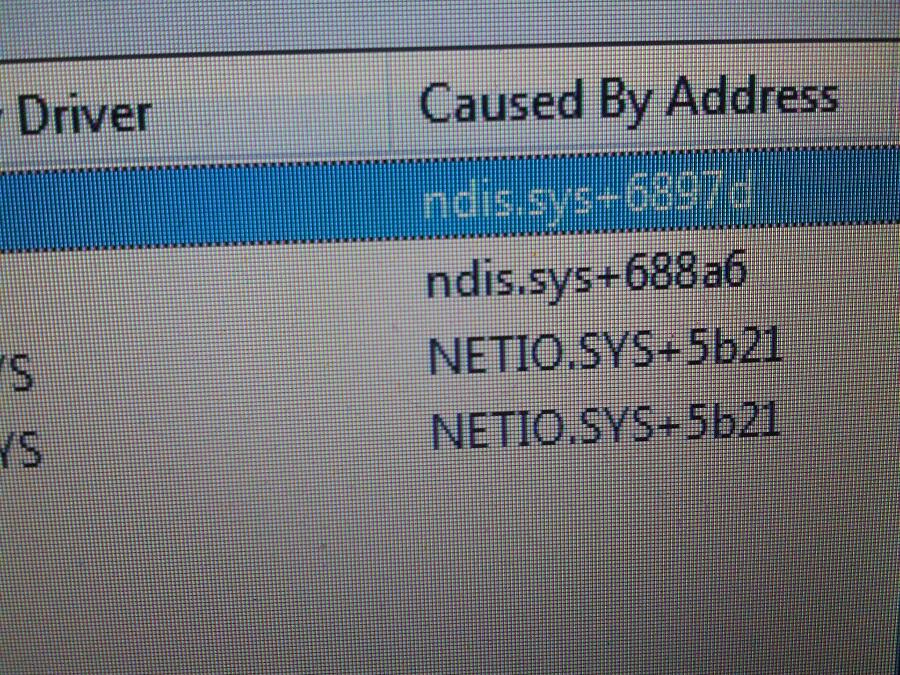
- Nvlddmkm.Сис. Или всеки друг файл с разширението SYS с буквите NV в началото. Това е свързана с видеокарта. И само марката Nvidia. Тук можете да изтриете този драйвер напълно и след това да го изтеглите от официалния сайт и да го инсталирате отново;
- Atikmdag.Сис. Файлът принадлежи към графичните карти на AMD. Решението е подобно;
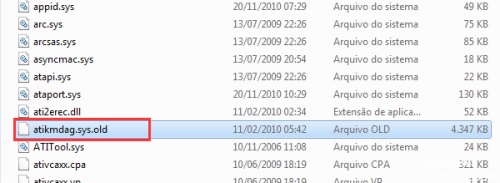
- Strport.Сис. Ако този файл е повреден, причината трябва да се търси при свързване чрез USB или с устройството. Първо, просто изключете всички устройства, изключвайки само клавиатурата и мишката. Проверете дали всичко е в ред с SSD устройството, ако се използва. След това пуснете настройките в BIOS и рестартирайте системата;
- DXGMMS2. Друг потенциален виновник с разширяването на SYS, като всички последващи. Работата на видеокартата зависи от нея. Тук се препоръчва да се преинсталират софтуера за видеокартата, както и да се изключи хардуерното ускорение, ако е използван;

- USBEHCI. Отговаря за драйвера на USB контролера. Има само един изход. Преинсталирайте го;
- CMAUDIO. Свързани със звукова карта. Шофьорът първо трябва да бъде отстранен и след това да го инсталира отново;
- Wfplwfs. Най -често е свързан със софтуера за антивирус. Освен това, това се отнася за конкретни програми в лицето на McAfee, ESET и Comodo. Но понякога файлът е свързан с драйверите на мрежовите карти;
- Tcpip. От името е ясно, че говорим за драйвера на TCP/IP протокола. За да се коригира грешката, понякога е лесно да се изключи антивирусът. Ако не помогне, тогава трябва да актуализирате софтуера от мрежовата карта. Също така си струва да въведете командата Netsh int ip нулиране и да рестартирате компютър.
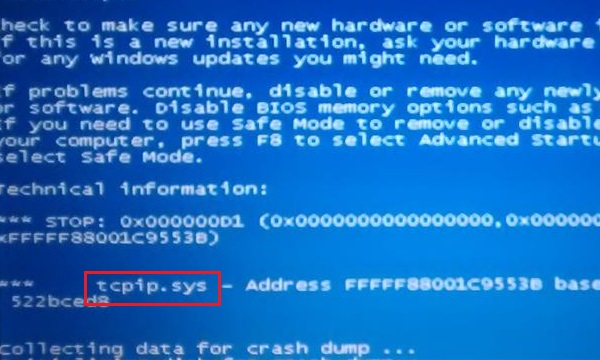
В такава ситуация на изход две. Това е преинсталирането на операционната зала или инсталирането на напълно нова ОС.
Веднага след като потребителят елиминира проблема, свързан с водача, синът на смъртта ще престане да се появи.
Конфликти на оборудване
Също така, такъв проблем като IRQL_NOT_LESS_OR_EQUAL може да се появи поради конфликт на оборудване. Тоест, потребителят свързва устройството или задава софтуер, който е несъвместим със специфичната версия на ОС.
За да сте сигурни в това, можете да проучите спецификациите на оборудването или чрез или изключете, извадете го от компютъра. Ако грешката остави, причината се намира.
Ако няма проблеми със съвместимостта на ОС и оборудването, тогава причината за проблемите на софтуера, с който устройството работи. Отново трябва да се уверите, че заредената или инсталираната версия съответства на вашия Windows. Например, според или според изхвърлянето.
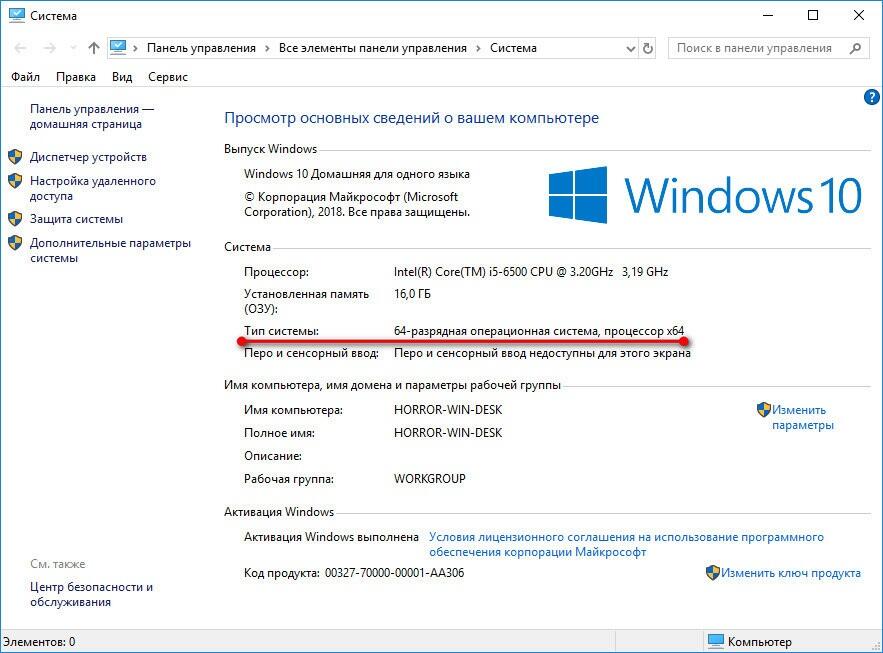
Уинчестър
Възможно е кодът за спиране под формата на IRQL_NOT_LESS_OR_EQUAL ще се появи, ако устройството не успее. Разбивката на твърдите дискове не е рядкост, тъй като животът им е ограничен. С течение на времето те започват да се изсипват постепенно, секторите са повредени, появяват се външни звуци.
Изправени пред такава грешка и изключване на други вероятни причини, се препоръчва да се диагностицира твърд диск. Ако е възможно, се извършва ремонт, възстановяване. Или трябва да промените устройството за нов.
Вируси
Друга причина, поради която кодът за неизправност може да се появи под формата на грешка в IRQL_NOT_LESS_OR_EQUAL, е свързана със злонамерен софтуер и вируси.
Веднъж на компютър, те могат да повредят или заменят важни файлове, да променят записите на регистъра, което води до неуспехи в работата.
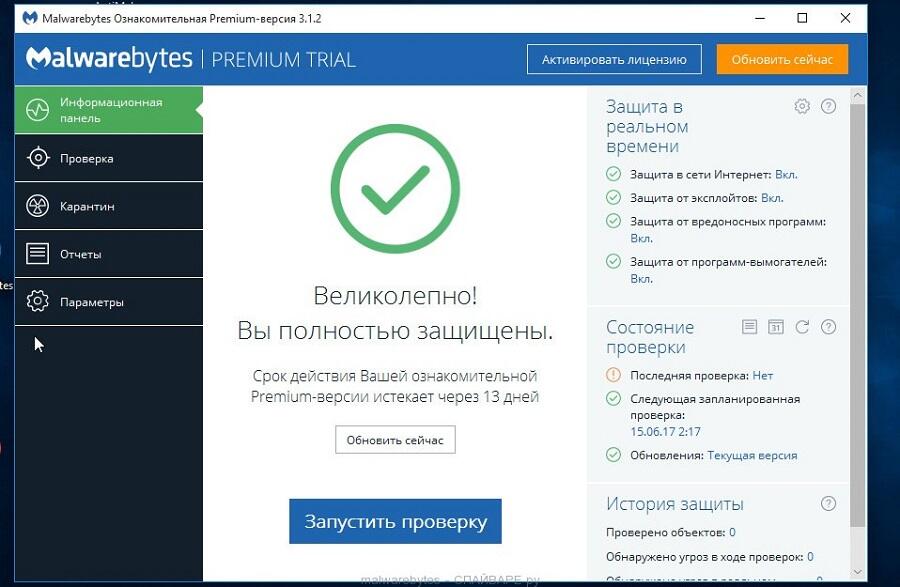
Има само едно решение. Това е инсталация на очевидно ефективен антивирусен софтуер с последваща проверка на целия компютър. Освен това си струва да почистите и коригирате записи в регистъра, като използвате специални комунални услуги.
Дънна платка
Има и син екран с надпис IRQL_NOT_LESS_OR_EQUAL може да се появи, ако дънната платка или някои от отделните му компоненти се провалят. За да елиминирате синята екрана на смъртта, ще трябва да изтриете всички дъски на свой ред, пренаредете в друг конектор и проверете дали поведението на компютъра ще се промени.
Също така си струва да провеждате проверки на RAM с помощта на изградените инструменти или специални програми. Ако говорим за физически наранявания, тогава само ремонт или подмяна ще помогне тук.
Програми
Колкото и да е странно, но една от често срещаните причини, поради които IRQL_NOT_LESS_OR_EQUAL ERROR се появява на компютри с Windows OS, се състои от обикновени програми и самия антивирусен софтуер.
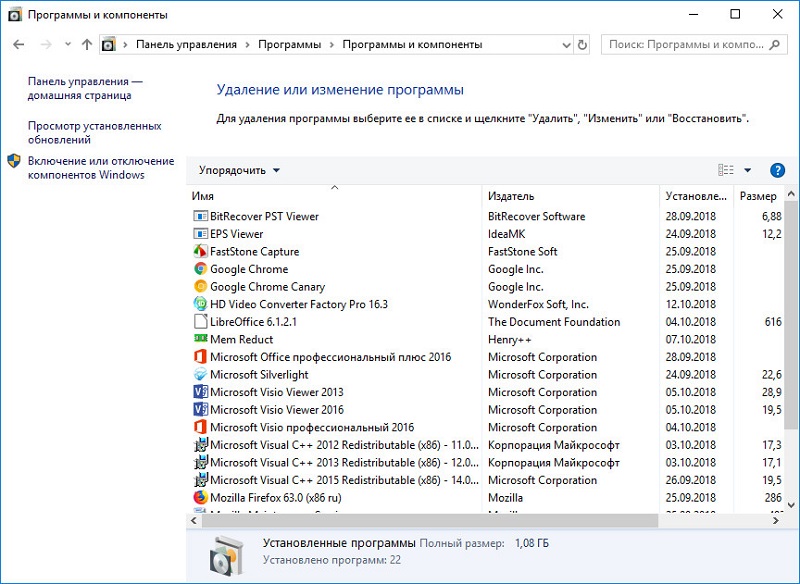
За да разрешите проблема, можете да опитате да премахнете целия софтуер, който е инсталиран през последните години. Ако някои програми са били инсталирани буквално преди появата на синия екран, тогава тук вероятно тук всичко е очевидно. Започнете с премахването на този софтуер.
Допълнителни мерки
Има още 2 начина, които могат да помогнат.
Потребителите са поканени да направят следното:
- Възстановете системата. Точката за възстановяване трябва да е на разположение за това. Ако има няколко, изберете този, който е най -свеж, за да не върнете обратно системата и да не загубите редица полезна и важна информация, запазена през последните години.
- Актуализиране на ОС. На много компютри функцията на автоматичната актуализация на операционната система е изключена. Ако ОС не е получила актуализации от дълго време, това може да се направи ръчно. Или просто активирайте автоматично актуализиране, така че в бъдеще компютърът да получава всички свежи пакети при зареждане на ОС.
Такава грешка като IRQL_NOT_LESS_OR_EQUAL не може да се нарече рядко явление. Но това далеч не се дължи винаги на някои сериозни и опасни причини, премахването на които ще трябва да харчат много ресурси, включително време и пари.
Но все пак при никакви обстоятелства не искам да се сблъсквам със син екран на смъртта. За предотвратяване и предотвратяване на външния му вид е почти невъзможно. Но, знаейки потенциалните причини, винаги можете бързо да предприемете редица мерки и да възстановите нормалната работа на операционната система и целия компютър или лаптоп.
- « Инженерно меню на Android - Как да въведете разширените настройки и какво може да бъде конфигурирано
- Какви програми ви позволяват да промените гласа в Skype »

